Wenn Sie Windows Media Player mit den Filmen vergleichen& TV-App in Windows 10, WMP hat die Nase vorn. Beide Apps haben einige großartige Funktionen, aber keines ist ein vollständiges Paket. Mit der Movies & TV-App können Sie beispielsweise externe Untertiteldateien laden und haben eine übersichtliche Mini-Ansicht. Windows Media Player hingegen verarbeitet Metadaten besonders gut. Tatsächlich ist es eine der beliebtesten Funktionen der App. Mit Windows Media Player können Sie immer noch keine Untertitel aus einer externen Datei laden. Sie können nur geladen werden, wenn sie fest in die Datei codiert sind. Audiospuren werden auf die gleiche Weise behandelt, mit der Ausnahme, dass Sie in Windows Media Player eine Audiospur auswählen können. Das Feature ist unglaublich gut versteckt. Sie denken, Microsoft hat sich fast geschämt, aber es ist da.
Öffnen Sie die Windows Media Player-App. Wenn Sie mit Windows 8 / 8.1 oder Windows 10 arbeiten, wird die moderne Benutzeroberfläche angezeigt, in der alle Menüs fehlen. Um eine Audiospur in Windows Media Player auszuwählen, müssen Sie auf die klassischen Menüs zugreifen, über die die App in Windows 7 verfügte. Das ist nicht so schwer. Tippen Sie einfach auf die Alt-Taste und sie werden kurz angezeigt. Wenn Sie mit der Maus über ein Menü fahren, werden die Menüs nicht ausgeblendet.

Gehen Sie im klassischen Menü zu Wiedergabe> Audio- und Sprachspuren. Wenn Ihre Datei zusätzliche Audiospuren enthält, werden diese im Untermenü angezeigt.
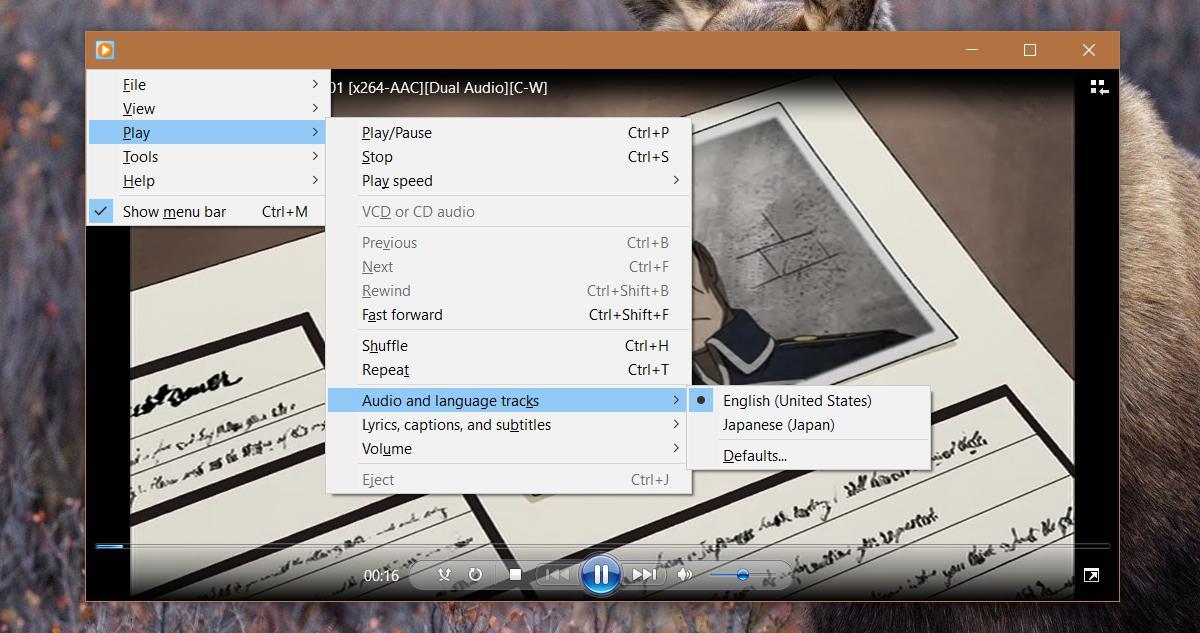
Hier gibt es Ausnahmen. Bei Tests habe ich beispielsweise festgestellt, dass Windows Media Player keine Audiodaten lädt, die im Grunde nur eine Kommentarspur sind. Dieses Untermenü enthält nur Optionen, die das Audio für die Datei darstellen. Im Gegensatz dazu ist es der Movies & TV-App egal, ob die andere Audiospur das Audio für die Datei oder ein Kommentar dafür ist. Hiermit können Sie das Audio auswählen und über das Video abspielen, ohne Fragen zu stellen.
Diese Einschränkung gilt möglicherweise auch für andere Arten voneiner Mediendatei hinzugefügte Audiospuren. Es ist davon auszugehen, dass Sie eine Audiodatei nicht für die Wiedergabe über das Video auswählen können, wenn sie nicht das vollständige Audio einer Mediendatei enthält.
Die Untertitel funktionieren genauso. Sie müssen in der Datei fest codiert sein. Wenn Sie jedoch Untertitel in mehreren Sprachen haben, können Sie diese in Windows Media Player auswählen. Um Untertitel auszuwählen, müssen Sie zu Play> Lyrics, captions und subtitles gehen. Wenn Ihre Datei Untertitel oder andere Untertitel zur Auswahl hat, werden diese im Untermenü aufgelistet.






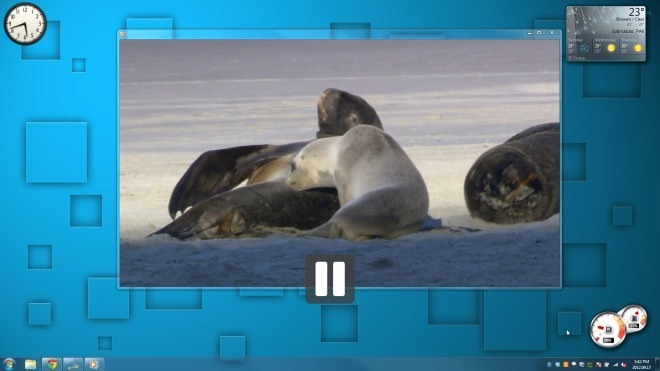






Bemerkungen